Hogyan javítható az iOS rendszer a ReiBoot segítségével
Az iOS kétségkívül a legjobb mobil operációs rendszermindazonáltal, néha iPhone, iPad vagy iPod touch problémákba ütközhetnek. Ezek a problémák az új iOS 12-re történő frissítés, jailbreak vagy fizikai sérülések után fordulhatnak elő. Ezen problémák kijavításához bármikor újraindíthatja vagy felhasználhatja a helyreállítási módot, de nem a súlyos problémákhoz. A legtöbb rendszerprobléma esetén javítania kell az iOS rendszert, hogy teljesen megszabaduljon tőlük. A Tenorshare ReiBoot a folyamatos iOS rendszer-helyreállítási eszköz, amely 10 percen belül segít az iPhone rendszer kijavításában, hogy szinte minden iOS-ban felfüggesztett problémát kijavítson.
Video útmutató: A ReiBoot használata iOS rendszerjavításhoz
1. lépés: Töltse le és telepítse a ReiBoot programot a számítógépére vagy a Mac-re
Töltse le és telepítse a ReiBoot programot a számítógépére, majd futtassa a szoftvert, és csatlakoztassa az iPhone-t a számítógéphez. Az eszköz felismerése után kattintson az "Operációs rendszer javítása" gombra.

2. lépés: Kattintson a "Javítás indítása" gombra a Folytatás gombra
Majd látni fogsz egy olyan felületet, mint az alábbi, kattintson a "Javítás indítása" gombra, ha folytatod a műveletet, ha az iOS készüléked nem működik megfelelően.

Jegyzet:
1. Ha az iOS-t nem lehet felismerni, a ReiBoot végigvezeti Önt az iPhone visszaállítási módba állításában, hogy az észlelhető legyen.

2. Ha azonban az eszköz még a helyreállítási módban sem jelenik meg, akkor kattintson az "Lépjen be a DFU módba" linkre, hogy megtudja, hogyan állítsa az iPhone készüléket DFU üzemmódba.

3.Alapértelmezés szerint a Tenorshare ReiBoot Pro a normál rendszer-helyreállítási módot használja, ez a helyreállítási mód nem okoz adatvesztést, ezért ajánlott. Ha azonban nem sikerült megjavítani az iOS rendszert normál módban, akkor a "Mély javítás" lehetőséget választhatja. Ez a fejlett javítási mód mélyebben javíthatja a rendszert, de törli az eszköz összes adatát.

3. lépés: Firmware csomag letöltése
Ezután belép a firmware letöltési képernyőre. A "Tallózás" gombra kattintva beállíthatja a firmware mentési útvonalát, majd kattintson a "Letöltés" gombra az iOS 12 firmware csomag letöltéséhez.
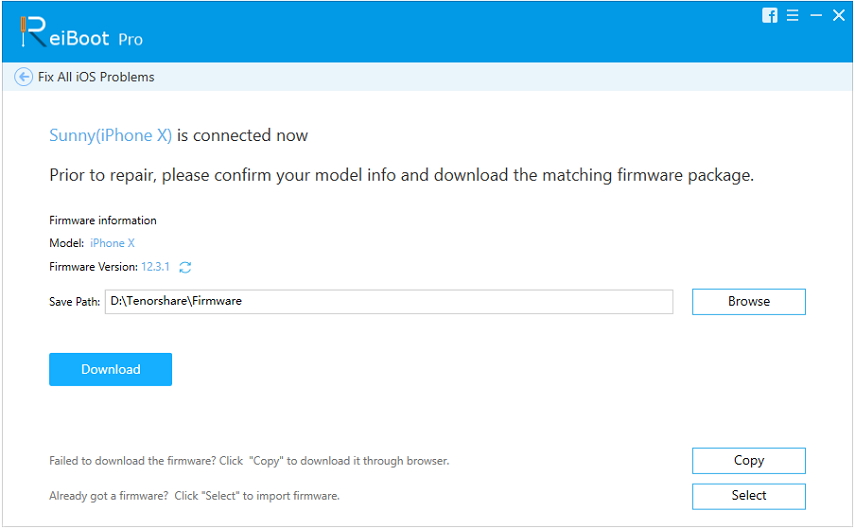
tippek:
Ha nem sikerült letölteni a firmware csomagot, kattintson a "Másolás" gombra a böngészőn keresztüli letöltéséhez.
Azok számára, akik már letöltötték a firmware csomagot a számítógépre, egyszerűen kattintson a "Kiválasztás" gombra a firmware kézi importálásához.

A firmware-csomag 2,5 GB körül van, így időbe telik.

4. lépés: Indítsa el az iOS rendszer-helyreállítást
Miután a firmware-csomagot letöltötték a számítógépre, a rendszer helyreállításának elindításához kattintson a "Javítás indítása" gombra.

Az egész folyamat körülbelül 10 percet vesz igénybe; ne húzza ki a készüléket a folyamat során. Miután a javítási folyamat befejeződött, az iOS-eszköz a szokásos módon indul el.










